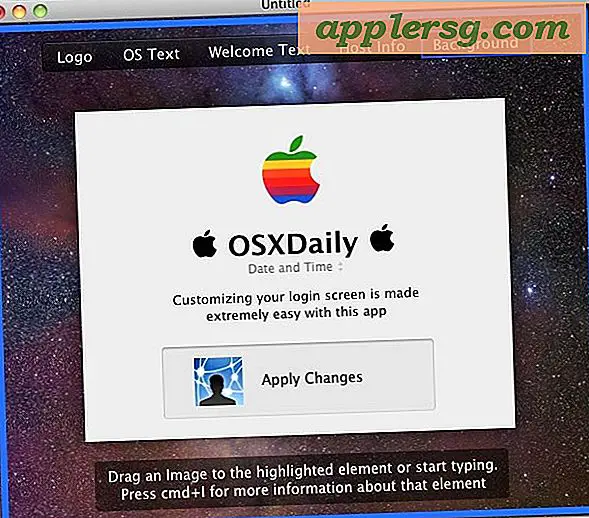So greifen Sie von zu Hause aus auf ein Schulkonto zu
Schulnetzwerke und Schülerkonten sind gegen den Zugriff durch Unbefugte gesichert. Dies bedeutet normalerweise, dass sich niemand außerhalb des lokalen Netzwerks der Schule bei einem Konto anmelden kann. Dies ist jedoch ein Problem für Schüler, die an manchen Stellen auf ihre Schulaufgaben zugreifen müssen. Daher sind die meisten Schulnetzwerke so eingerichtet, dass Schüler von zu Hause aus über ein virtuelles privates Netzwerk (VPN) auf ihre Konten zugreifen können. Wenn Sie ein VPN verwenden, wird Ihr Computer so behandelt, als ob er im lokalen Netzwerk der Schule wäre.
Laden Sie das von Ihrem Schulnetzwerk verwendete VPN-Programm herunter und installieren Sie es. Rufen Sie die Helpdesk-Website Ihrer Schule auf, falls vorhanden, oder wenden Sie sich an den Netzwerkadministrator Ihrer Schule, um herauszufinden, welches VPN-Programm Sie verwenden und wo Sie es beziehen können.
Starten Sie den VPN-Client. Geben Sie die IP-Adresse des VPN-Servers Ihrer Schule und den Namen der Verbindung ein. Fragen Sie Ihren Netzwerkadministrator, wenn Sie diese Informationen nicht kennen. Geben Sie Ihren Benutzernamen und Ihr Passwort für das Studentenkonto in die entsprechenden Felder ein und klicken Sie auf Verbinden. Wenn kein Platz zum Eingeben Ihres Logins und Passworts vorhanden ist, klicken Sie auf Verbinden, und ein Dialogfeld für Login und Passwort wird angezeigt. Geben Sie zu diesem Zeitpunkt Ihr Login und Ihr Passwort ein.
Gehen Sie zu Arbeitsplatz und öffnen Sie oben das Menü Extras. Wählen Sie „Netzlaufwerk zuordnen“.
Geben Sie dem Laufwerk einen beliebigen Buchstaben, der noch nicht von einem Laufwerk auf Ihrem Computer verwendet wird. Geben Sie den Speicherort Ihres Studentenkontos in das Textfeld "Ordner" ein. Wenn Sie dies nicht wissen, fragen Sie Ihren Netzwerkadministrator.
Klicken Sie auf „Mit einem anderen Benutzernamen verbinden“. Geben Sie in dem sich öffnenden Dialogfeld Ihr Studentenkonto und Ihr Passwort ein. Klicken Sie auf „OK“, um Ihre Änderungen zu speichern und dann auf „Fertig stellen“, um das Netzlaufwerk zuzuordnen. Der Ordner mit Ihren Schüler-Account-Dateien wird jetzt als Netzlaufwerk angezeigt, wenn Sie zu Arbeitsplatz gelangen. Sie können Dateien in diesen Ordner ziehen, ablegen und kopieren.